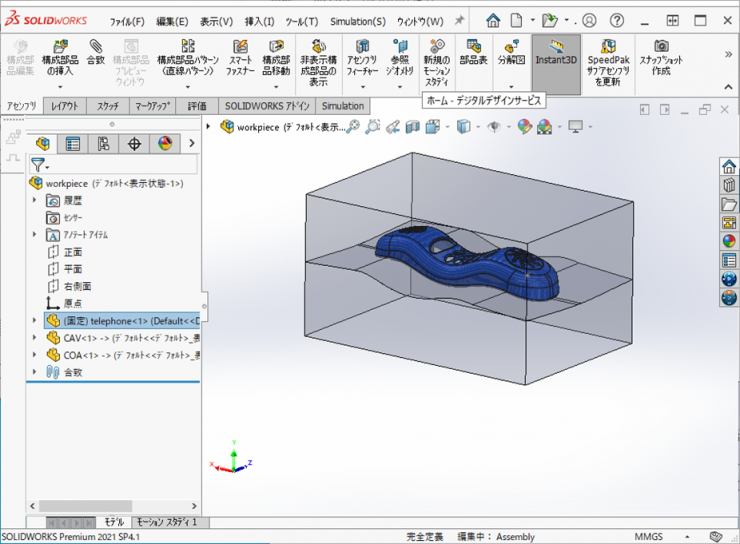第22回:モールド設計(2)
アセンブリを使用したモールド設計手順をご紹介いたします。
今回は、アセンブリでキャビとコアを作成する手順です。
※ここで使用するモデルは以下のフォルダーに入っています。マシンによって「Public Documents」が「Documents」等の場合がございます。ファイルをコピーしてご利用ください。
C:\Users\Public\Public Documents\SOLIDWORKS\SOLIDWORKS バージョン\samples\tutorial\molds\telephone.sldprt
【操作手順】
1.新規アセンブリの作成
下図は前回のパーティングサーフェスを作成した図になります。
【ファイル】>【新規】をクリックします。
【アセンブリ】を選択して、【OK】をクリックします。
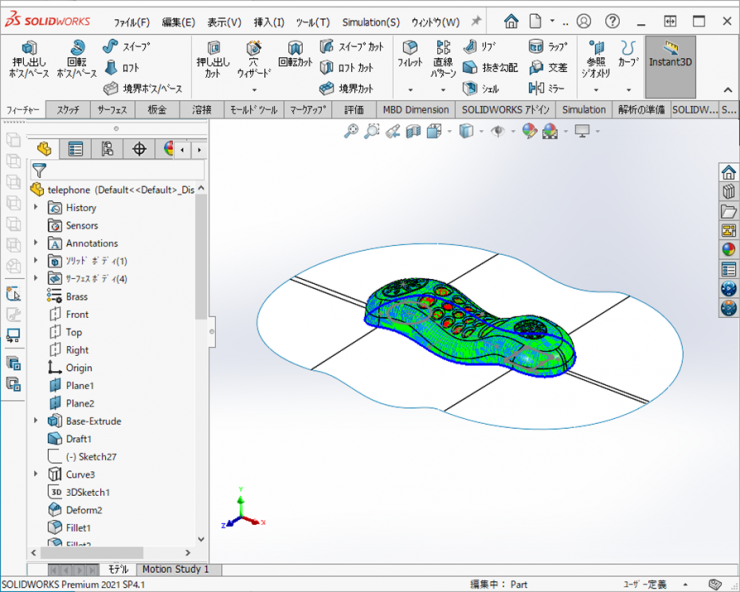
2.アセンブリが開始され、【telephone.sldprt】が表示されています。
【telephone.sldprt】をクリック、【OK】でアセンブリファイルに【telephone.sldprt】が挿入されます。
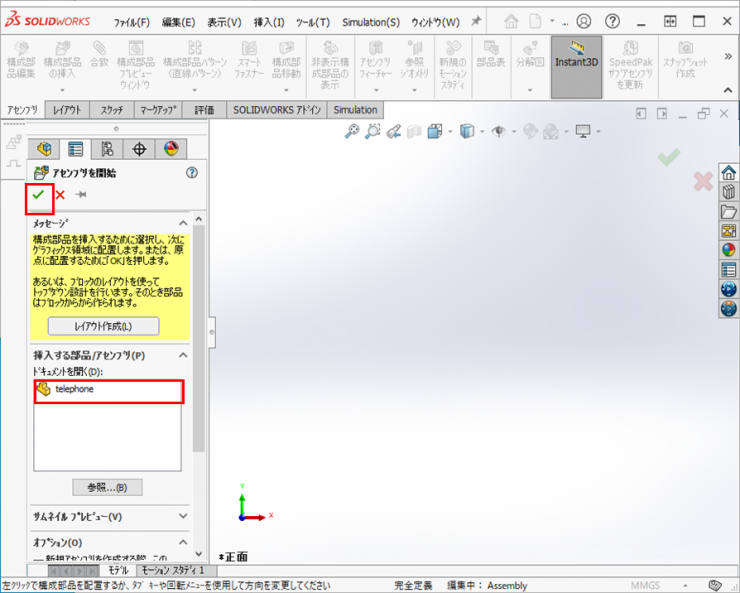
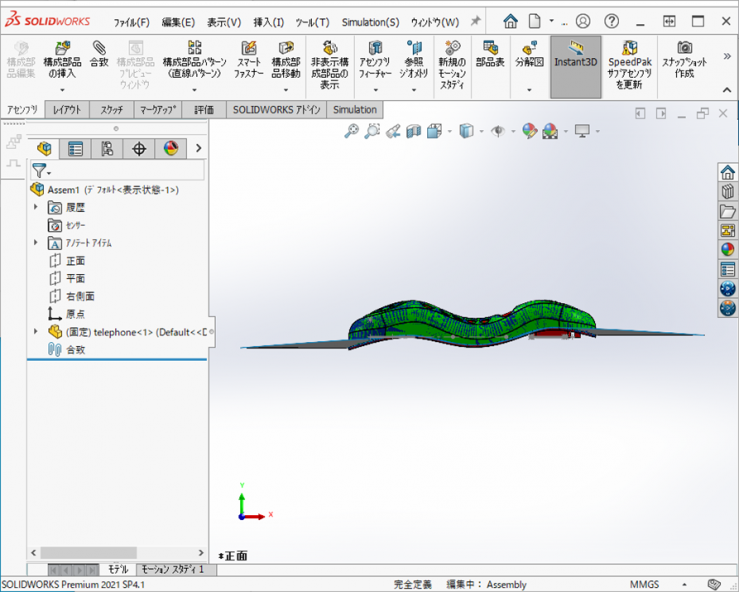
3.【ファイル】>【指定保存】をクリックします。
【workpiece】という名前で保存します。
4.キャビとなる部品ファイルを新規にアセンブリファイルに作成します。
アセンブリタブの【構成部品の挿入】の下の【▼】をクリックして、【新規部品】をクリックします。
スケッチを開く平面を指定するように求められるので、アセンブリの【正面】をクリックします。
※相対合致がつきます
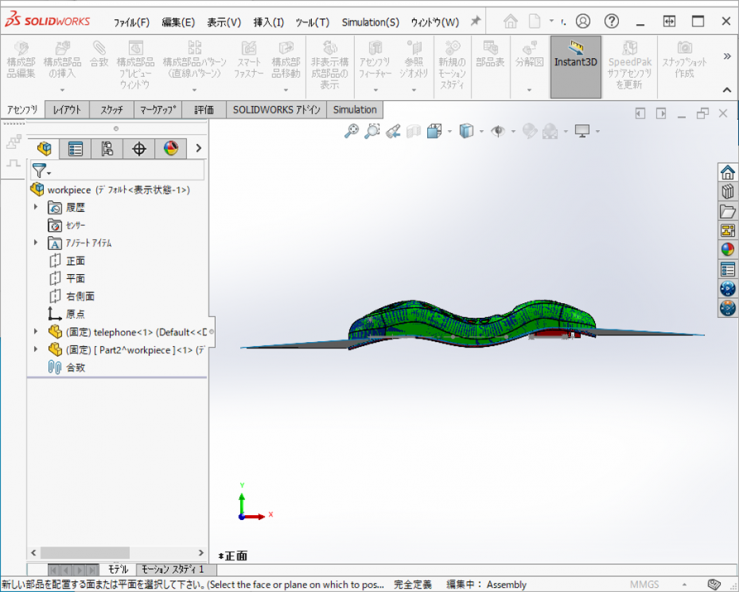
5.スケッチが開始されますが、【正面】には描かないので、スケッチを終了します。
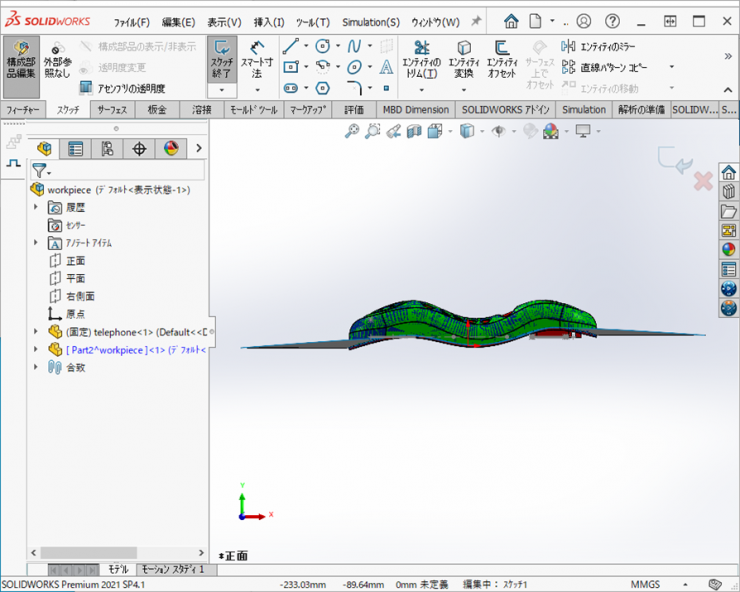
6.新規の部品の平面にスケッチを開始します。
表示を【底面】にします。下図のように、矩形をスケッチし、telephone.sldprtファイルのSketch14と寸法を拘束を行います。
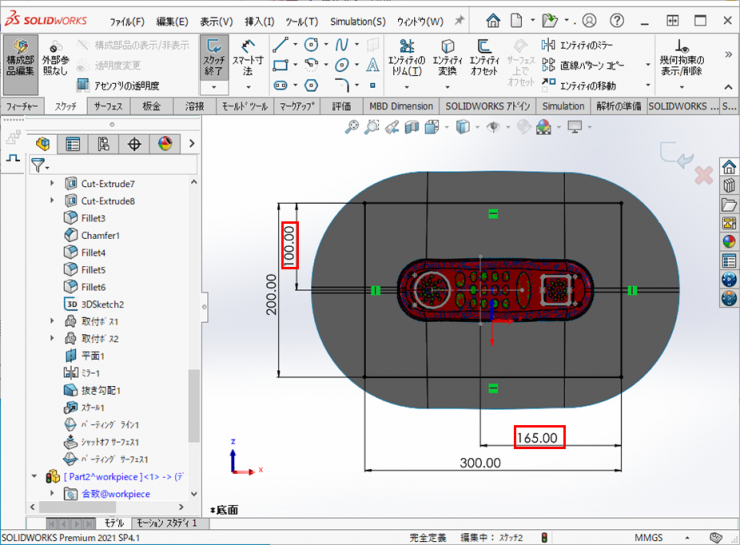
7.フィーチャータブの【押し出し ボス/ベース】をクリックします。
下図のように、【方向1】、【方向2】にそれぞれ値を入力し、【OK】をクリックします。
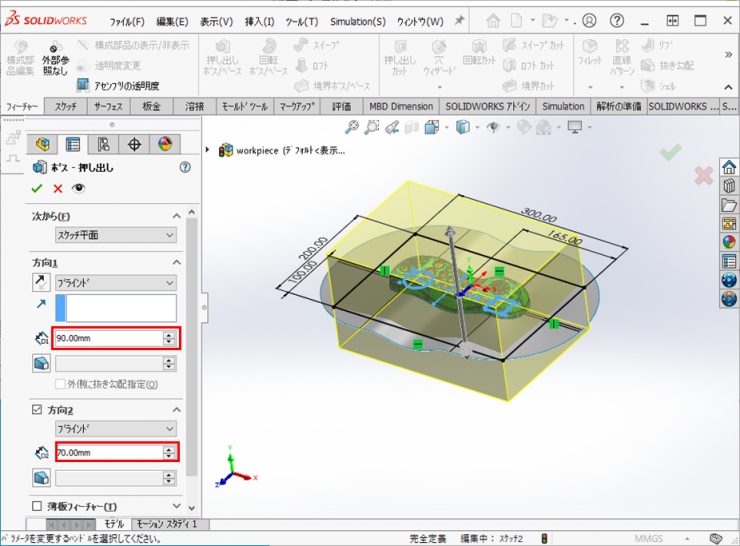
8.キャビ形状を作成するサーフェイスボディをtelephone.sldprtファイルからオフセットコマンドで、コピーします。
【挿入】>【サーフェイス】>【編み合わせ】をクリックします。
FeatureManagerデザインツリーのtelephone.sldprtファイルのサーフェスボディから
【キャビティのシャットオフサーフェス】、【パーティングサーフェスのパーティングサーフェス】を選択し、【OK】をクリックします。
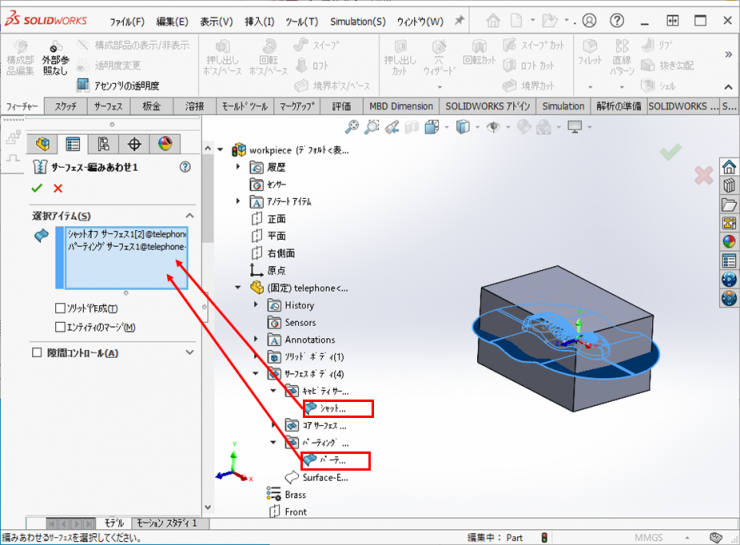
新規の部品に【サーフェイス-編み合わせ】Featureが追加され、サーフェスボディに、
【サーフェス編み合わせ】ボディが追加されます。
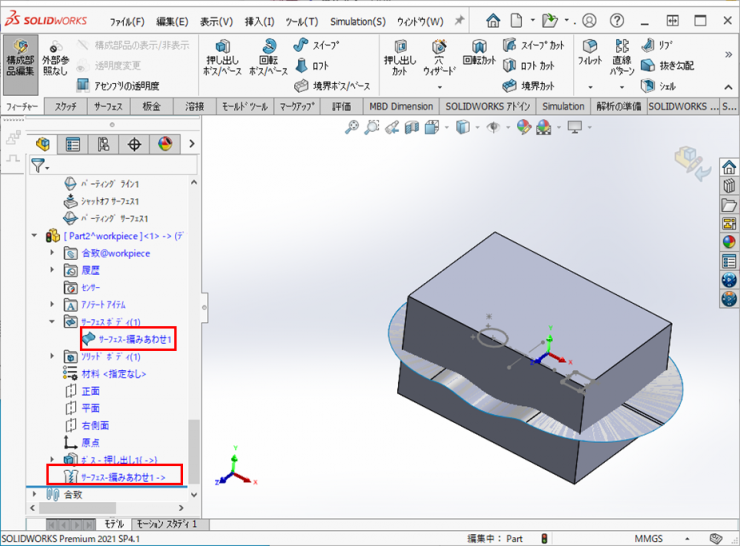
9.コピーした編み合わせサーフェスを使用して、キャビ形状を作成します。
【挿入】>【カット】>【サーフェス使用】をクリックします。
新規の部品のサーフェスボディにある【サーフェス編み合わせ】ボディを選択し、カット方向を確認し、【OK】をクリックして、キャビ形状を作成します。

キャビ形状が作成されたので、【部品編集】を終了します。

黄色い面が赤色になり、アンダーカットになりました。
評価のタブの【抜き勾配分析】をクリックして、表示をもとに戻します。
10.4.と同様にコアとなる部品ファイルを新規にアセンブリファイルに作成します。
アセンブリタブの【構成部品の挿入】の下の【▼】をクリックして、【新規部品】をクリックします。
スケッチを開く平面を指定するように求められるので、アセンブリの【正面】をクリックします。
※相対合致がつきます
11.スケッチが開始されますが、【正面】には描かないので、スケッチを終了します。
12.新規の部品の平面にスケッチを開始します。
表示を【底面】にします。
6.のキャビで使用したスケッチを選択し、【エンティティ変換】します。
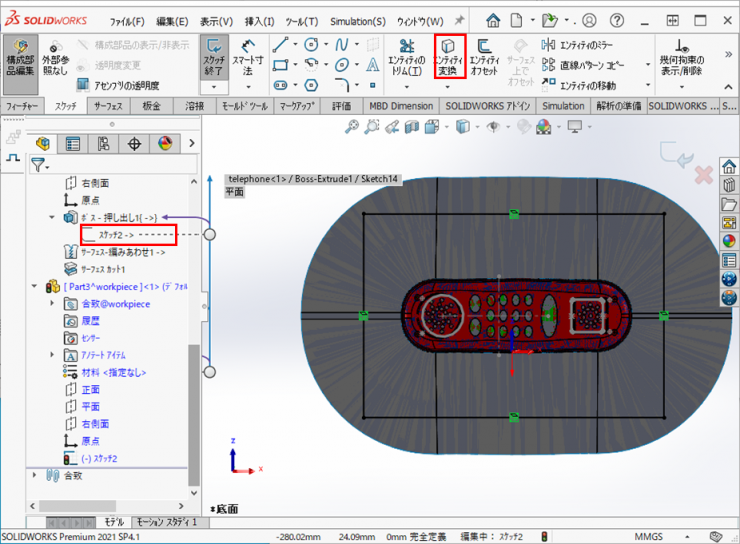
13.フィーチャータブの【押し出し ボス/ベース】をクリックします。
下図のように、【方向1】、【方向2】にそれぞれ値を入力し、【OK】をクリックします。
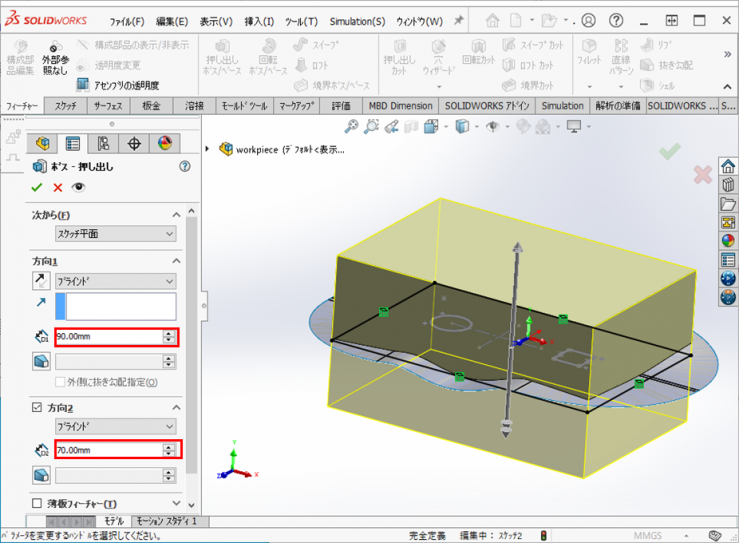
14.キャビティコマンドで、コア形状を作成します。
【挿入】>【フィーチャー】>【キャビティ】を選択します。
FeatureManagerデザインツリーから、telephone.sldprtとキャビの部品ファイルを選択し、【OK】をクリックします。

コア形状が作成されましたので、部品編集を終了します。


15.【ファイル】>【保存】をクリックします。
変更されたドキュメントの保存のウィンドウが表示されますので、【すべて保存】をクリックします。
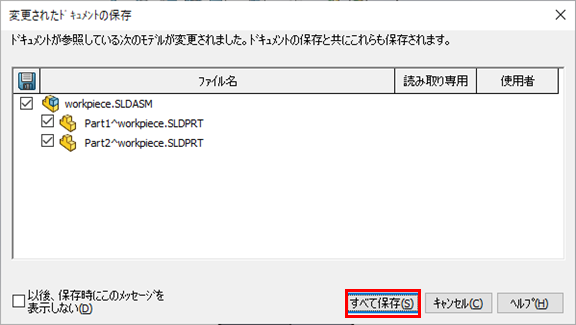
内部に保存するか外部に保存するか聞いてくるので、【外部に保存】を選択し、
ファイル名でゆっくり2回クリックすると、名前を変更できるようになるので、
名前を【CAV】、【COA】に変更し、【OK】をクリックし、保存します。
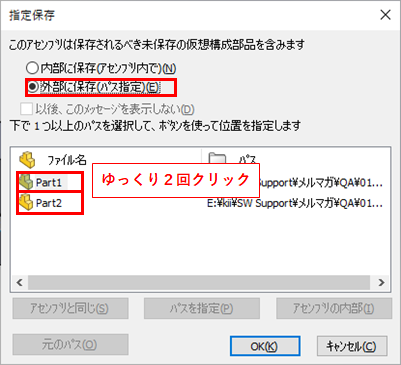
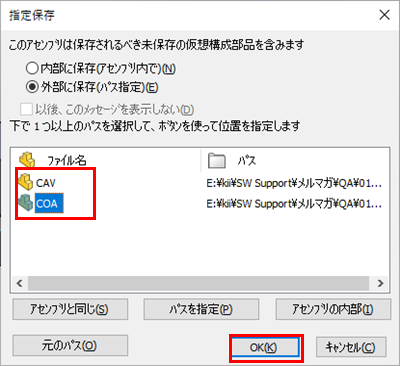

完成です